Giáo án môn Tin học Lớp 9 - Bài thực hành 3: Sử dụng thư điện tử (Tiết 1)
I. MỤC TIÊU:
1. Kiến thức:
- Học sinh biết mục đích, yêu cầu của bài thực hành số 3.
- Học sinh biết và hiểu các bước thực hiện đăng kí hộp thư với Gmail.
- Học sinh biết các bước để đăng nhập hộp thư và đọc thư.
2. Kĩ năng:
- Học sinh thực hiện được việc tạo cho mình một tài khoản trong hộp thư Gmail hoặc Yahoo; biết đăng nhập và đọc thư.
- Học sinh thực hiện thành thạo việc tạo cho mình một tài khoản trong hộp thư Gmail hoặc Yahoo;đăng nhập và đọc thư.
3. Thái độ:
- Học sinh thói quen tự rèn luyện trong của môn học có ý thức học tập bộ môn, ham thích tìm hiểu về tư duy khoa học.
- Rèn luyện tính kiên trì trong học tập, rèn luyện.
4. Xác định nội dung trọng tâm của bài:
- HS biết đăng ký và sử dụng được thư điện tử để gửi thư.
5. Định hướng phát triển năng lực:
- Năng lực chung: Học sinh biết đăng ký và sử dụng gmail
- Năng lực chuyên biệt: Học sinh tìm hiểu thêm về mạng máy tính và biết liên hệ qua thư điện tử.
II. CHUẨN BỊ CỦA GV VÀ HS:
1. Giáo viên: Giáo án, mạng Internet.
2. Học sinh: Học bài cũ, xem trước bài mới.
Tóm tắt nội dung tài liệu: Giáo án môn Tin học Lớp 9 - Bài thực hành 3: Sử dụng thư điện tử (Tiết 1)
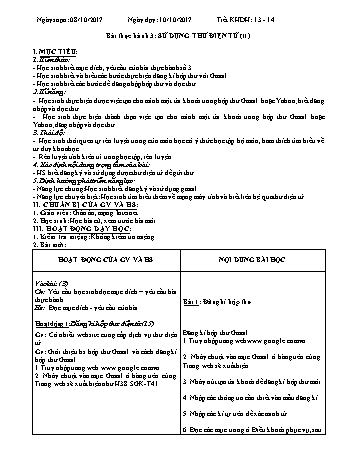
êm về mạng máy tính và biết liên hệ qua thư điện tử. II. CHUẨN BỊ CỦA GV VÀ HS: 1. Giáo viên: Giáo án, mạng Internet. 2. Học sinh: Học bài cũ, xem trước bài mới. III. HOẠT ĐỘNG DẠY HỌC: 1. Kiểm tra miệng: Không kiểm tra miệng. 2. Bài mới: HOẠT ĐỘNG CỦA GV VÀ HS NỘI DUNG BÀI HỌC Vào bài: ( 3’) Gv: Yêu cầu học sinh đọc mục đích – yêu cầu bài thực hành. Hs: Đọc mục đích - yêu cầu của bài Hoạt động 1: Đăng kí hộp thư điện tử (15’) Gv: Có nhiều website cung cấp dịch vụ thư điện tử. Gv: Giới thiệu hs hộp thư Gmail và cách đăng kí hộp thư Gmail 1.Truy nhập trang web www.google.com.vn 2. Nháy chuột vào mục Gmail ở hàng trên cùng. Trang web sẽ xuất hiện như H38.SGK- T41 3. Nháy nút tạo tài khoản để đăng kí hộp thư mới 4. Nhập các thông tin cần thiết vào mẫu đăng kí như H39.SGK- T42 5. Nhập các kí tự trên H.40 để xác minh từ. 6. Đọc các mục trong ô Điều khoản phục vụ, sau đó nháy nút tôi chấp nhận, hãy tạo tài khoản của tôi Khi trang web hiển thị lời chúc mừng, quá trình đăng kí đã thành công. Hộp thư đã được tạo * Lưu ý: Cần phải điền đủ và đúng thông tin trên mẫu và ghi nhớ tên đăng nhập và mật khẩu để sử dụng hộp thư. Bài 1: Đăng kí hộp thư Đăng kí hộp thư Gmail 1.Truy nhập trang webwww.google.com.vn 2. Nháy chuột vào mục Gmail ở hàng trên cùng. Trang web sẽ xuất hiện. 3. Nháy nút tạo tài khoản để đăng kí hộp thư mới 4. Nhập các thông tin cần thiết vào mẫu đăng kí. 5. Nhập các kí tự trên để xác minh từ 6. Đọc các mục trong ô Điều khoản phục vụ, sau đó nháy nút tôi chấp nhận, hãy tạo tài khoản của tôi Hoạt động 2: Tìm hiểu cách đăng nhập hộp thư và đọc thư (10’) Gv: Làm thế nào để đăng nhập hộp thư và đọc thư: Hs: Đăng nhập hộp thư và đọc thư 1. Truy cập website www.google.com.vn và nháy nút gmail (trang web H.37 sẽ xuất hiện). 2. Gõ tên đăng nhập vào ô Tên người dùng và mật khẩu vào ô Mật Khẩu rồi nhần Enter. Bài 2: Đăng nhập hộp thư và đọc thư 1. Truy cập website www.google.com.vn và nháy nút gmail. 2. Gõ tên đăng nhập vào ô Tên n...n tử để gửi thư. 5. Định hướng phát triển năng lực: - Năng lực chung: Học sinh biết đăng ký và sử dụng gmail - Năng lực chuyên biệt: Học sinh tìm hiểu thêm về mạng máy tính và biết liên hệ qua thư điện tử. II. CHUẨN BỊ CỦA GV VÀ HS: 1. Giáo viên: Giáo án, mạng Internet. 2. Học sinh: Học bài cũ, xem trước bài mới. III. HOẠT ĐỘNG DẠY HỌC: 1. Kiểm tra miệng: Không kiểm tra miệng. 2. Bài mới: HOẠT ĐỘNG CỦA GV VÀ HS NỘI DUNG BÀI HỌC Hoạt động 1: Soạn và gửi thư (10’) Gv: Làm thế nào để soạn và gửi thư? Hs: Trả lời Để soạn và gửi thư, ta thực hiện: 1. Nháy mục soạn thư để soạn một thư mới, cửa sổ soạn thư sẽ được mở như H.42 SGK- T43. 2. Gõ địa chỉ của người nhận vào ô Tới, gõ tiêu đề thư vào ô chủ đề và nội dung thư vào vùng trống phía dưới. 3. Nháy nút Gửi để gửi thư Gv: Kết quả tìm kiếm ở các thời điểm khác nhau có thể khác nhau vì thông tin trên internet thường xuyên được cập nhật. Chú ý: Ta có thể gửi tệp đính kèm bằng cách nháy vào đính kèm tệp chọn tệp đính kèm. Bài 3: Soạn và gửi thư Để soạn và gửi thư, ta thực hiện: 1. Nháy mục soạn thư để soạn một thư mới, cửa sổ soạn thư sẽ được mở. 2. Gõ địa chỉ của người nhận vào ô Tới, gõ tiêu đề thư vào ô chủ đề và nội dung thư vào vùng trống phía dưới. 3. Nháy nút Gửi để gửi thư Hoạt động 2: Tìm hiểu gửi thư trả lời (10’) Gv: : Làm thế nào để trả lời thư Hs: Trả lời 1.Nháy chuột trên liên kết để mở thư cần trả lời. 2. Nháy nút Trả lời . Quan sát thấy địa chỉ người gửi được tự điền vào ô Tới 3. Gõ nội dung trả lời thư vào ô phía dưới - Nháy nút Gửi để gửi thư Bài 4: Gửi thư trả lời 1.Nháy chuột trên liên kết để mở thư cần trả lời. 2. Nháy nút Trả lời . Quan sát thấy địa chỉ người gửi được tự điền vào ô Tới 3. Gõ nội dung trả lời thư vào ô phía dưới Nháy nút Gửi để gửi thư 3. Tổng kết. (20’) - Học sinh thực hiện đăng nhập thư; soạn gửi và trả lời thư. - Giáo viên đánh giá kết quả tiết thực hành - Tuyên giương các em làm tốt, nhiệt tình. Phê bình nhắc nhở những em chưa nghiêm túc
File đính kèm:
 giao_an_mon_tin_hoc_lop_9_bai_thuc_hanh_3_su_dung_thu_dien_t.doc
giao_an_mon_tin_hoc_lop_9_bai_thuc_hanh_3_su_dung_thu_dien_t.doc

